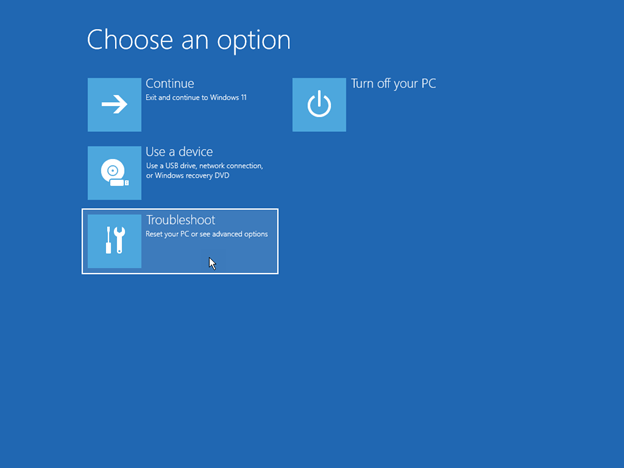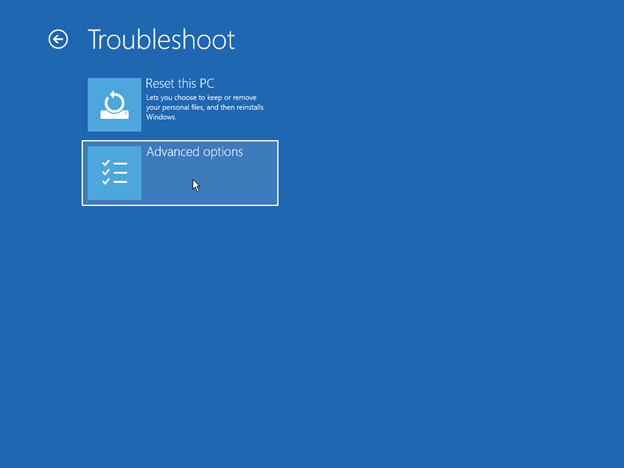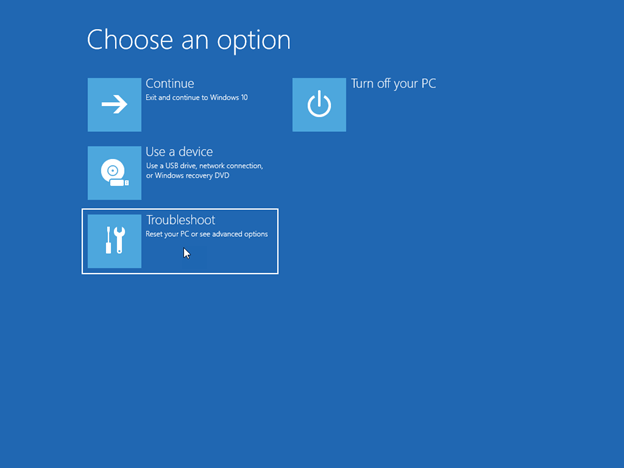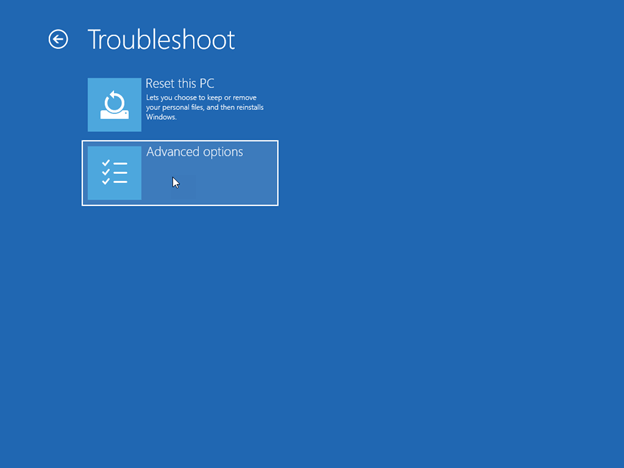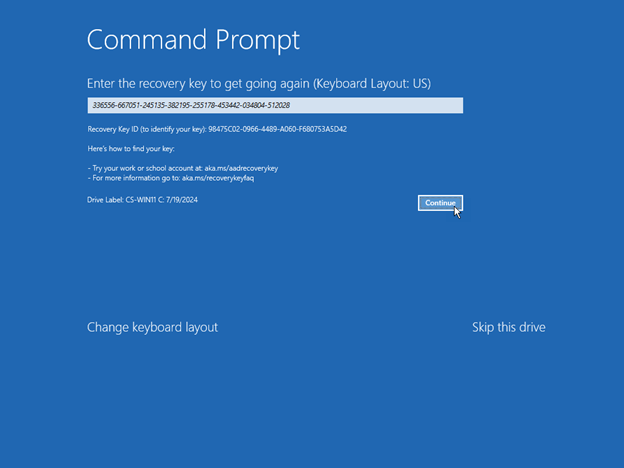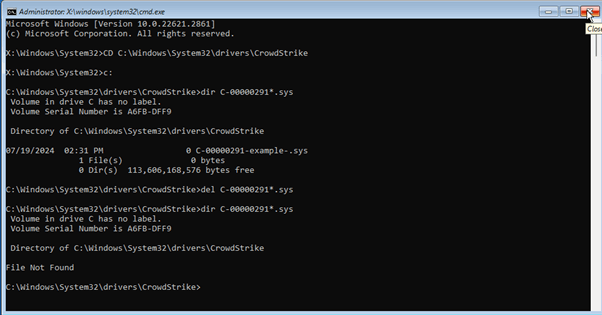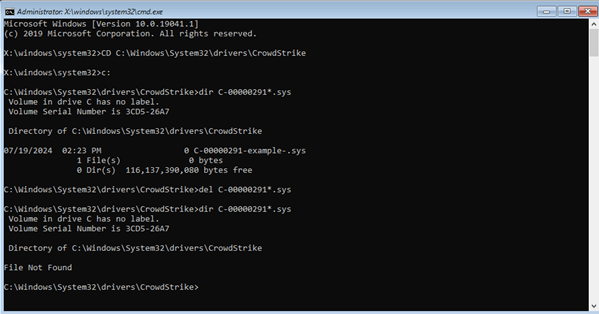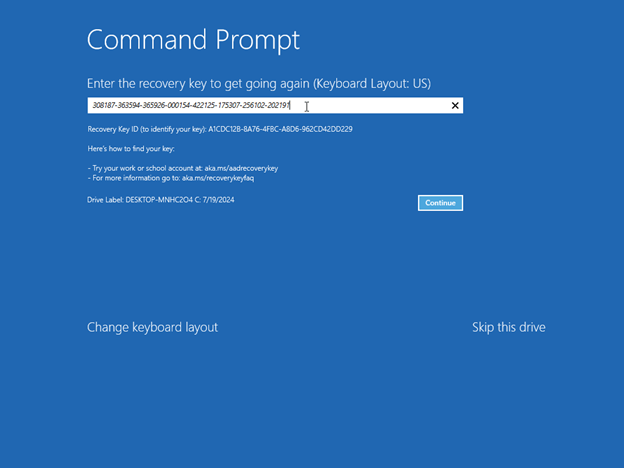|
A Windows-kiszolgálókon futó CrowdStrike-vel kapcsolatos problémával kapcsolatos információkért lásd: KB5042426. |
Összefoglalás
A Microsoft olyan problémát észlelt, amely hatással van a CrowdStrike Falcon ügynököt futtató Windows-végpontokra. Ezek a végpontok kék képernyőn 0x50 vagy 0x7E hibaüzenetek jelenhetnek meg, és folyamatos újraindítási állapotot tapasztalhatnak.
Jelentéseket kaptunk a sikeres helyreállításról egyes ügyfelektől, akik több újraindítási műveletet kíséreltek meg az érintett Windows-végpontokon.
A CrowdStrike-vel együttműködve biztosítjuk a problémával kapcsolatos legfrissebb információkat. Kérjük, látogasson vissza a folyamatban lévő problémával kapcsolatos frissítésekhez.
Megoldás
Fontos: Kiadtunk egy USB-eszközt, amely segít automatizálni ezt a manuális javítási folyamatot. További információ: Új helyreállítási eszköz a Windows-eszközöket érintő CrowdStrike-probléma megoldásához.
A probléma megoldásához kövesse az ön Windows-verziójára vonatkozó utasításokat.
-
Az eszköz kikapcsolásához tartsa lenyomva a főkapcsolót 10 másodpercig, majd nyomja le ismét a főkapcsolót az eszköz bekapcsolásához.
-
A Windows bejelentkezési képernyőjén tartsa lenyomva a Shift billentyűt, miközben a Power > Újraindítás lehetőséget választja.
-
Miután az eszköz újraindul a Válasszon lehetőséget képernyőn, válassza a Hibaelhárítás lehetőséget.
-
A Hibaelhárítás képernyőn válassza a Speciális beállítások > Indítási beállítások > Csökkentett mód engedélyezése lehetőséget.
-
Indítsa újra az eszközt.Jegyzet Előfordulhat, hogy a rendszer megkéri, hogy adja meg a BitLocker helyreállítási kulcsát. Amikor az eszköz újraindul, folytassa az F4 billentyű lenyomásával, majd bejelentkezik a csökkentett módba. Felhívjuk figyelmét, hogy egyes eszközök esetén az F11 billentyűt kell lenyomnia a csökkentett módban való bejelentkezéshez.
-
Csökkentett módban kattintson a jobb gombbal a Start gombra, kattintson a Futtatás parancsra, írja be a cmd parancsot a Megnyitás mezőbe, majd kattintson az OK gombra.
-
Ha a rendszermeghajtó eltér a C:\-tól, írja be a C: kifejezést, majd nyomja le az Enter billentyűt. Ezzel átvált a C:\ meghajtóra.
-
Írja be a következő parancsot, majd nyomja le az Enter billentyűt:
CD C:\Windows\System32\drivers\CrowdStrike
Megjegyzés Ebben a példában a C a rendszermeghajtó. Ez a CrowdStrike könyvtárra változik .
-
A CrowdStrike könyvtárban keresse meg a "C-00000291*.sys" fájlnak megfelelő fájlt. Ehhez írja be a következő parancsot, majd nyomja le az Enter billentyűt:
dir C-00000291*.sys
-
Véglegesen törölje a talált fájl(oka)t. Ehhez írja be a következő parancsot, majd nyomja le az Enter billentyűt.
del C-00000291*.sys
-
Keressen manuálisan olyan fájlokat, amelyek megfelelnek a "C-00000291*.sys" kifejezésnek, és törölje őket.
-
Indítsa újra az eszközt.
-
Az eszköz kikapcsolásához tartsa lenyomva a főkapcsolót 10 másodpercig, majd nyomja le ismét a főkapcsolót az eszköz bekapcsolásához.
-
Amikor megjelenik a Windows bejelentkezési képernyő, a Shift billentyűt lenyomva tartva válassza ki a Power > Újraindítás lehetőséget.
-
Miután az eszköz újraindul a Válasszon lehetőséget képernyőn, válassza a Hibaelhárítás lehetőséget.
-
A Hibaelhárítás képernyőn válassza a Speciális beállítások > Indítási beállítások > Csökkentett mód engedélyezése lehetőséget.
-
Indítsa újra az eszközt.Jegyzet Előfordulhat, hogy a rendszer megkéri, hogy adja meg a BitLocker helyreállítási kulcsát.
-
Amikor az eszköz újraindul, folytassa az F4 billentyű lenyomásával, majd bejelentkezik a csökkentett módba.
-
Csökkentett módban kattintson a jobb gombbal a Start gombra, kattintson a Futtatás parancsra, írja be a cmd parancsot a Megnyitás mezőbe, majd kattintson az OK gombra.
-
Ha a rendszermeghajtó eltér a C:\-tól, írja be a C: kifejezést, majd nyomja le az Enter billentyűt. Ezzel átvált a C:\ meghajtóra.
-
Írja be a következő parancsot, majd nyomja le az Enter billentyűt:
CD C:\Windows\System32\drivers\CrowdStrike
Megjegyzés Ebben a példában a C a rendszermeghajtó. Ez a CrowdStrike könyvtárra változik .
-
A CrowdStrike könyvtárban keresse meg a "C-00000291*.sys" fájlnak megfelelő fájlt. Ehhez írja be a következő parancsot, majd nyomja le az Enter billentyűt:
dir C-00000291*.sys
-
Véglegesen törölje a talált fájl(oka)t. Ehhez írja be a következő parancsot, majd nyomja le az Enter billentyűt.
del C-00000291*.sys
-
Keressen manuálisan olyan fájlokat, amelyek megfelelnek a "C-00000291*.sys" kifejezésnek, és törölje őket.
-
Indítsa újra az eszközt.
Helyreállítási módszerek
Ha megjelenik a Windows helyreállítási képernyője, az alábbi módszerek egyikével állíthatja helyre az eszközt.
1. módszer: Csökkentett mód engedélyezése
-
Az eszköz kikapcsolásához tartsa lenyomva a főkapcsolót 10 másodpercig, majd nyomja le ismét a főkapcsolót az eszköz bekapcsolásához.
-
A Windows bejelentkezési képernyőjén tartsa lenyomva a Shift billentyűt, miközben a Power > Újraindítás lehetőséget választja.
-
Miután az eszköz újraindul a Válasszon lehetőséget képernyőre, válassza a Hibaelhárítás> Speciális beállítások > Indítási beállítások > Csökkentett mód engedélyezése lehetőséget. Ezután indítsa újra az eszközt.Jegyzet Előfordulhat, hogy a rendszer megkéri, hogy adja meg a BitLocker helyreállítási kulcsát. Amikor az eszköz újraindul, folytassa az F4 billentyű lenyomásával, majd bejelentkezik a csökkentett módba. Felhívjuk figyelmét, hogy egyes eszközök esetén az F11 billentyűt kell lenyomnia a csökkentett módban való bejelentkezéshez.
-
Ha a képernyő BitLocker helyreállítási kulcsot kér, használja a telefont, és jelentkezzen be a https://aka.ms/aadrecoverykey. Jelentkezzen be az e-mail-azonosítójával és a tartományi fiók jelszavával az eszközhöz társított BitLocker helyreállítási kulcs megkereséséhez.A BitLocker helyreállítási kulcsának megkereséséhez kattintson az Eszközök kezelése > A Bitlocker-kulcsok megtekintése > Helyreállítási kulcs megjelenítése elemre.
-
Válassza ki annak az eszköznek a nevét, amelyen a BitLocker-parancssor megjelenik. A kibontott ablakban válassza a BitLocker-kulcsok megtekintése lehetőséget. Térjen vissza az eszközére, és adja meg a telefonon vagy a másodlagos eszközön látható BitLocker-kulcsot.
-
Amikor az eszköz újraindul, folytassa az F4 billentyű lenyomásával, majd bejelentkezik a csökkentett módba.
-
Csökkentett módban kattintson a jobb gombbal a Start gombra, kattintson a Futtatás parancsra, írja be a cmd parancsot a Megnyitás mezőbe, majd kattintson az OK gombra.
-
Ha a rendszermeghajtó eltér a C:\-tól, írja be a C: kifejezést, majd nyomja le az Enter billentyűt. Ezzel átvált a C:\ meghajtóra.
-
Írja be a következő parancsot, majd nyomja le az Enter billentyűt:
Tipp: CD C:\Windows\System32\drivers\CrowdStrike
Megjegyzés Ebben a példában a C a rendszermeghajtó. Ez a CrowdStrike könyvtárra változik .
-
A CrowdStrike könyvtárban keresse meg a "C-00000291*.sys" fájlnak megfelelő fájlt. Ehhez írja be a következő parancsot, majd nyomja le az Enter billentyűt:
dir C-00000291*.sys
-
Véglegesen törölje a talált fájl(oka)t. Ehhez írja be a következő parancsot, majd nyomja le az Enter billentyűt.
del C-00000291*.sys
-
Keressen manuálisan olyan fájlokat, amelyek megfelelnek a "C-00000291*.sys" kifejezésnek, és törölje őket.
-
Indítsa újra az eszközt.
-
Az eszköz kikapcsolásához tartsa lenyomva a főkapcsolót 10 másodpercig, majd nyomja le ismét a főkapcsolót az eszköz bekapcsolásához.
-
A Windows bejelentkezési képernyőjén tartsa lenyomva a Shift billentyűt, miközben a Power > Újraindítás lehetőséget választja.
-
Miután az eszköz újraindul a Válasszon lehetőséget képernyőre, válassza a Hibaelhárítás> Speciális beállítások > Indítási beállítások > Csökkentett mód engedélyezése lehetőséget. Ezután indítsa újra az eszközt.Jegyzet Előfordulhat, hogy a rendszer megkéri, hogy adja meg a BitLocker helyreállítási kulcsát. Amikor az eszköz újraindul, folytassa az F4 billentyű lenyomásával, majd bejelentkezik a csökkentett módba. Felhívjuk figyelmét, hogy egyes eszközök esetén az F11 billentyűt kell lenyomnia a csökkentett módban való bejelentkezéshez.
-
Ha a képernyő BitLocker helyreállítási kulcsot kér, használja a telefont, és jelentkezzen be a https://aka.ms/aadrecoverykey. Jelentkezzen be az e-mail-azonosítójával és a tartományi fiók jelszavával az eszközhöz társított bittároló helyreállítási kulcsának megkereséséhez.A BitLocker helyreállítási kulcsának megkereséséhez kattintson az Eszközök kezelése > A Bitlocker-kulcsok megtekintése > Helyreállítási kulcs megjelenítése elemre.
-
Válassza ki annak az eszköznek a nevét, amelyen a BitLocker-parancssor megjelenik. A kibontott ablakban válassza a BitLocker-kulcsok megtekintése lehetőséget. Térjen vissza az eszközére, és adja meg a telefonon vagy a másodlagos eszközön látható BitLocker-kulcsot.
-
Amikor az eszköz újraindul, folytassa az F4 billentyű lenyomásával, majd bejelentkezik a csökkentett módba.
-
Csökkentett módban kattintson a jobb gombbal a Start gombra, kattintson a Futtatás parancsra, írja be a cmd parancsot a Megnyitás mezőbe, majd kattintson az OK gombra.
-
Ha a rendszermeghajtó eltér a C:\-tól, írja be a C: kifejezést, majd nyomja le az Enter billentyűt. Ezzel átvált a C:\ meghajtóra.
-
Írja be a következő parancsot, majd nyomja le az Enter billentyűt:
Tipp: CD C:\Windows\System32\drivers\CrowdStrike
Megjegyzés Ebben a példában a C a rendszermeghajtó. Ez a CrowdStrike könyvtárra változik .
-
A CrowdStrike könyvtárban keresse meg a "C-00000291*.sys" fájlnak megfelelő fájlt. Ehhez írja be a következő parancsot, majd nyomja le az Enter billentyűt:
dir C-00000291*.sys
-
Véglegesen törölje a talált fájl(oka)t. Ehhez írja be a következő parancsot, majd nyomja le az Enter billentyűt.
del C-00000291*.sys
-
Keressen manuálisan olyan fájlokat, amelyek megfelelnek a "C-00000291*.sys" kifejezésnek, és törölje őket.
-
Indítsa újra az eszközt.
2. módszer: A rendszer-visszaállítás használata
-
Az eszköz kikapcsolásához tartsa lenyomva a főkapcsolót 10 másodpercig, majd nyomja le ismét a főkapcsolót az eszköz bekapcsolásához.
-
A Windows bejelentkezési képernyőjén tartsa lenyomva a Shift billentyűt, miközben a Power > Újraindítás lehetőséget választja.
-
Miután az eszköz újraindult a Válasszon lehetőséget képernyőre, válassza a> Speciális beállításokhibaelhárítása > Rendszer-visszaállítás lehetőséget.
-
Ha a képernyő BitLocker helyreállítási kulcsot kér, használja a telefont, és jelentkezzen be a https://aka.ms/aadrecoverykey. Jelentkezzen be az e-mail-azonosítójával és a tartományi fiók jelszavával, és keresse meg az eszközhöz társított bittároló helyreállítási kulcsát.A BitLocker helyreállítási kulcsának megkereséséhez kattintson az Eszközök kezelése > A Bitlocker-kulcsok megtekintése > Helyreállítási kulcs megjelenítése elemre.
-
Válassza ki annak az eszköznek a nevét, amelyen a BitLocker-parancssor megjelenik. A kibontott ablakban válassza a BitLocker-kulcsok megtekintése lehetőséget. Térjen vissza az eszközére, és adja meg a telefonon vagy a másodlagos eszközön látható BitLocker-kulcsot.
-
Kattintson a Tovább gombra a Rendszer-visszaállítás lapon.
-
Válassza a Visszaállítás lehetőséget a listában, kattintson a Tovább, majd a Befejezés gombra.
-
A visszaállítás megerősítéséhez kattintson az Igen gombra.Jegyzet Ez csak a Windows rendszer-visszaállítást hajtja végre, és a személyes adatokra nincs hatással. Ez a folyamat akár 15 percet is igénybe vehet.
-
Az eszköz kikapcsolásához tartsa lenyomva a főkapcsolót 10 másodpercig, majd nyomja le ismét a főkapcsolót az eszköz bekapcsolásához.
-
A Windows bejelentkezési képernyőjén tartsa lenyomva a Shift billentyűt, miközben a Power > Újraindítás lehetőséget választja.
-
Miután az eszköz újraindult a Válasszon lehetőséget képernyőre, válassza a> Speciális beállításokhibaelhárítása > Rendszer-visszaállítás lehetőséget.
-
Ha a képernyő BitLocker helyreállítási kulcsot kér, használja a telefont, és jelentkezzen be a https://aka.ms/aadrecoverykey. Jelentkezzen be az e-mail-azonosítójával és a tartományi fiók jelszavával az eszközhöz társított bittároló helyreállítási kulcsának megkereséséhez.A BitLocker helyreállítási kulcsának megkereséséhez kattintson az Eszközök kezelése > A Bitlocker-kulcsok megtekintése > Helyreállítási kulcs megjelenítése elemre.
-
Válassza ki annak az eszköznek a nevét, amelyen a BitLocker-parancssor megjelenik. A kibontott ablakban válassza a BitLocker-kulcsok megtekintése lehetőséget. Térjen vissza az eszközére, és adja meg a telefonon vagy a másodlagos eszközön látható BitLocker-kulcsot.
-
Kattintson a Tovább gombra a Rendszer-visszaállítás lapon.
-
Válassza a Visszaállítás lehetőséget a listában, kattintson a Tovább, majd a Befejezés gombra.
-
A visszaállítás megerősítéséhez kattintson az Igen gombra.Jegyzet Ez csak a Windows rendszer-visszaállítást hajtja végre, és a személyes adatokra nincs hatással. Ez a folyamat akár 15 percet is igénybe vehet.
Kapcsolatfelvétel a CrowdStrike-nel
Ha a fenti lépések végrehajtása után is problémákat tapasztal az eszközre való bejelentkezéskor, további segítségért forduljon a CrowdStrike-hez .
Referenciák
A külső gyártók ebben a cikkben említett termékeit a Microsofttól független vállalatok gyártják. A termékek teljesítményére vagy megbízhatóságára semmilyen vélelmezett vagy egyéb garanciát nem vállalunk.
Harmadik féltől származó kapcsolattartási adatokat adunk meg, hogy segítséget nyújtsunk a technikai támogatás megtalálásához. Ezek az elérhetőségi adatok értesítés nélkül megváltozhatnak. Nem garantáljuk a harmadik fél kapcsolattartási adatainak pontosságát.